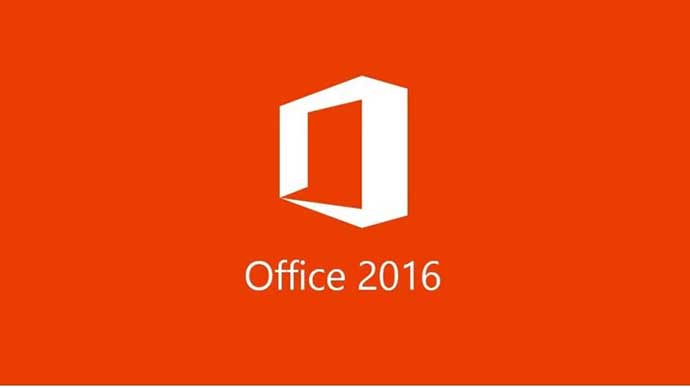
En septembre 2015, Microsoft annonçait l’arrivée de Office 365, la nouvelle mouture de la suite bureautique de Microsoft pour PC et Mac. Voilà maintenant presque deux ans que cette nouvelle suite de logiciels est sortie. Et disons que pendant cette période, Microsoft ne s’est pas tourné les pouces. Bien au contraire! La firme de Redmond a sorti plusieurs nouveautés des plus intéressantes : Ink Editor, Ink Replay, la transition Morphose, l’Aide au démarrage de PowerPoint (Quickstarter) et Researcher.
Ink Editor
Ink Editor tire pleinement profit des écrans tactiles. Dans Word, vous pouvez maintenant modifier vos documents facilement avec votre doigt ou avec un stylet. Vous voulez supprimer un mot ou une phrase? Barrez-la! Vous voulez plutôt sélectionner un mot? Encerclez-le!
En fait, grâce à cette fonction, c’est un peu comme si vous écriviez sur une feuille de papier avec un vrai crayon. Je vous en parlais plus en détail dans un article paru récemment sur ce blogue.
Ink Replay
Office 365 permet déjà à plusieurs personnes de collaborer et de travailler sur le même document, comme nous le rappelle le Blogue Office. Ink Replay amène ce processus à un autre niveau. En effet, cette nouvelle fonctionnalité permet de voir, étape par étape, les modifications apportées par les autres collaborateurs à un document Office 365.
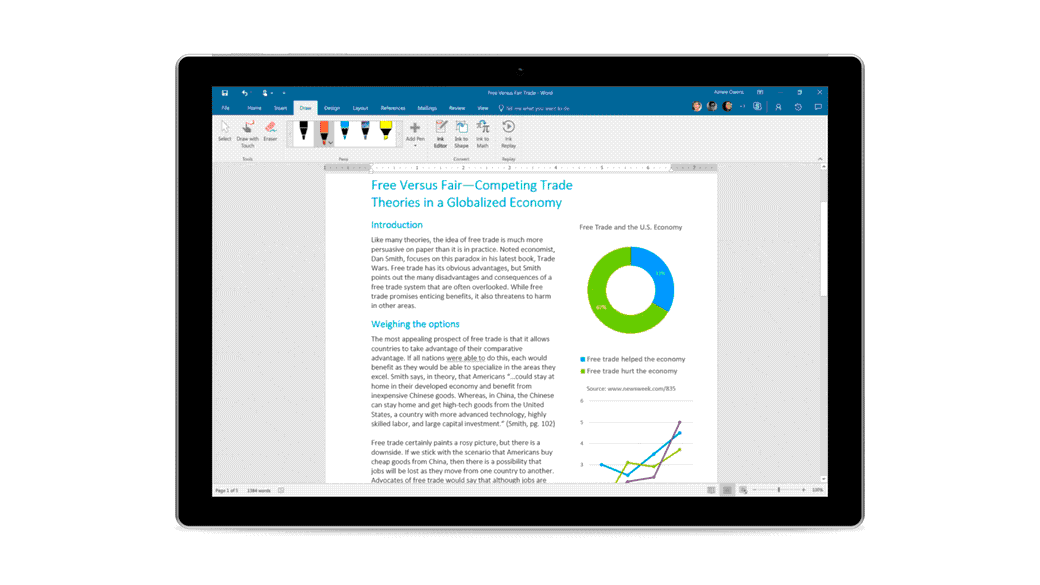
Par exemple, si vous avez soumis un document PowerPoint à votre patron, vous pourrez voir, une par une, toutes les modifications qu’il a faites avec son stylet ou son doigt. C’est vraiment cool comme fonction!
La transition Morphose
Si vous voulez donner un peu plus de piquant à votre présentation PowerPoint, vous aimerez sûrement la transition Morphose. Grâce à cette nouvelle fonction, vous pouvez créer l’illusion qu’il y a du mouvement dans vos diapositives, sans avoir besoin de recourir à la programmation ou à des outils complexes.
Cette fonction est compatible avec le texte, les formes, des images, SmartArt, WordArt et graphiques. Pour voir comment ça marche en vrai, regarder cette petite capsule sur le site d’Office.
L’Aide au démarrage de PowerPoint (Quickstarter)
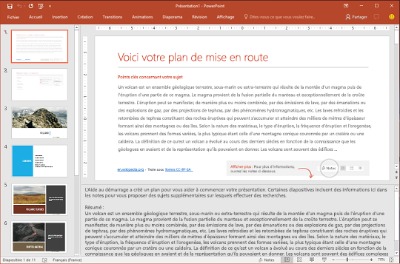 Quickstarter est une fonction que j’aurais vraiment aimé avoir au cégep. Dans PowerPoint, cette fonction vous aide à bâtir un plan. Par exemple, si vous faites une recherche sur Mars, vous n’avez qu’à entrer le nom de planète pour que PowerPoint bâtisse le plan avec des images et des titres de votre présentation. Vous aurez même deux diapositives cachées avec plein d’infos sur votre sujet de recherche.
Quickstarter est une fonction que j’aurais vraiment aimé avoir au cégep. Dans PowerPoint, cette fonction vous aide à bâtir un plan. Par exemple, si vous faites une recherche sur Mars, vous n’avez qu’à entrer le nom de planète pour que PowerPoint bâtisse le plan avec des images et des titres de votre présentation. Vous aurez même deux diapositives cachées avec plein d’infos sur votre sujet de recherche.
Il ne vous restera plus qu’à remplir les diapositives et à vous préparer pour votre présentation. Respirez par le nez, tout va bien aller!
Researcher
Si vous êtes étudiant ou que vous devez préparer des recherches, vous aimerez probablement la fonction Researcher. Grâce à celle-ci, vous pourrez faire des recherches sans sortir de Word.
En effet, en activant cette fonction, une colonne à droite apparait. Et c’est là que vous pourrez explorer et ajouter des informations à votre document en un tour de main. En plus, cet outil formate et cite correctement les citations.
Grâce à Bing Knowledge Graph, on est également sûr de citer des sources crédibles et pertinentes, comme des encyclopédies et des centres de santé et de science.
Les abonnées d’Office 365 en obtiennent toujours plus
 En terminant, notez que ces nouveautés sont disponibles seulement si vous êtes membre d’Office 365. Il s’agit d’un abonnement qui vous permet d’obtenir les dernières mises à jour d’Office, et ce, tant et aussi longtemps que vous demeurez membre de ce service.
En terminant, notez que ces nouveautés sont disponibles seulement si vous êtes membre d’Office 365. Il s’agit d’un abonnement qui vous permet d’obtenir les dernières mises à jour d’Office, et ce, tant et aussi longtemps que vous demeurez membre de ce service.
Chez Best Buy, vous pouvez d’ailleurs vous procurer des abonnements très abordables à Office 365.
Besoin d’une raison supplémentaire? Les membres d’Office 365 Famille obtiennent un espace de stockage de 1 To dans le nuage!
Voici mon article original paru en septembre 2016 dans lequel vous découvrirez d’autres fonctions géniales d’Office 365 :
Vive la collaboration!
Tout d’abord, il n’aura jamais été aussi facile de travailler à plusieurs sur le même document avec cette version 2016.
 En effet, que vous soyez étudiant ou salarié, vous aimerez sûrement la nouvelle fonction de co-édition qui permet à plusieurs personnes de voir en direct les modifications faites dans des documents Word. Vous pourrez même voir qui est en train de le faire et, au besoin, contacter cette personne par Skype.
En effet, que vous soyez étudiant ou salarié, vous aimerez sûrement la nouvelle fonction de co-édition qui permet à plusieurs personnes de voir en direct les modifications faites dans des documents Word. Vous pourrez même voir qui est en train de le faire et, au besoin, contacter cette personne par Skype.
Ce genre de fonction, que propose déjà Google Apps (sans l’option Skype), devrait plaire aux salariés qui doivent travailler à plusieurs sur le même document ou encore dans le cas de travaux d’équipe. Personnellement, à l’université, j’aurais bien aimé avoir cette fonction! Je ne me rappelle plus du tout le nombre de fois qu’on s’est envoyé par courriel, mes collègues et moi, la mauvaise version du fichier. Ça nous a fait perdre beaucoup de temps.
Le nuage plus présent que jamais
Le nuage est aussi très présent dans Office 2016. Les utilisateurs réguliers d’Outlook seront heureux d’apprendre que dans la nouvelle version de ce client de courrier électronique, vous pourrez partager via OneDrive, des documents et même accorder les autorisations, et ce, sans jamais quitter ce logiciel.
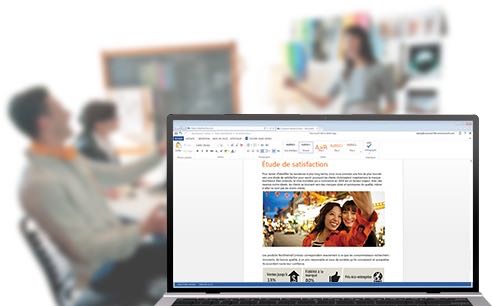 Par exemple, vous pourrez envoyer le même document à votre patron et à votre collègue. En revanche, seul votre patron aura droit de modifier ledit document. Votre collègue ne pourra que le consulter.
Par exemple, vous pourrez envoyer le même document à votre patron et à votre collègue. En revanche, seul votre patron aura droit de modifier ledit document. Votre collègue ne pourra que le consulter.
À noter également que les autres logiciels d’Office 2016 proposeront une fonction de partage directement dans leur document. Une fois le document enregistré dans le nuage, vous pourrez le partager avec n’importe qui ou presque. Et pas besoin d’avoir Office 2016 pour pouvoir l’ouvrir!
Encore une fois, cette fonction me parait très intéressante. Elle évite que l’on envoie des fichiers trop volumineux par courriel. Combien de fois ai-je envoyé, dans le passé, des documents par courriel que mes destinataires n’ont jamais reçu parce qu’ils étaient trop volumineux? Avec cet ajout, ce problème appartiendra au passé!
Un guide poussé
Office 2016 propose une foule de fonctions nouvelles et anciennes, si bien que l’on peut vite se perdre. Heureusement, la nouvelle fonction « Tell Me » vous aide à ne pas perdre le nord.
Dans un document Word, Excel ou PowerPoint, vous avez juste à lui dire ce que vous voulez faire, et « Tell Me » vous aidera à trouver la bonne fonction.
Parfait pour Windows 10
Si vous avez Windows 10, Office 2016 propose des fonctions inédites. L’une des plus importantes est Cortana, l’assistant personnel virtuel de Microsoft qui vise, pour rappel, à concurrencer Siri et les autres services du genre. Dans Office 2016, elle peut vous aider avec différentes tâches, comme celle consistant à planifier des réunions. Tout ce que vous aurez à faire c’est de lui demander avec votre voix. Ça promet!



